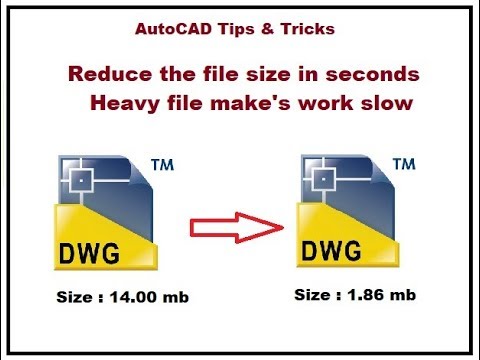Kada prvi put otvorite DraftSight, možda ćete vidjeti da ne izgleda onako kako očekujete ili želite da izgleda. Ovaj će vam članak pomoći da to popravite.
Koraci

Korak 1. Otvorite DraftSight i osjetite trenutni izgled

Korak 2. Kliknite Alati >> Opcije >> Opcije sustava >> Zaslon >> Boje elemenata >> Pozadina modela
Promijenite ga u boju koju želite.

Korak 3. Promijenite pokazivač
Budući da je CAD program prilično precizna vrsta softvera, pokušajte ga promijeniti u nišan. Idite na Alati >> Opcije >> Grafički prikaz i kliknite na 'Prikaz kursora kao nišana'. Da biste ispunili zaslon, promijenite veličinu pokazivača na 100 kao na snimci zaslona.

Korak 4. Promijenite veličinu okvira za odabir
To će pomoći onima čiji vid nije ono što je bio da nastave raditi. Kliknite Alati >> Opcije >> Korisničke postavke >> Opcije izrade >> Odabir entiteta >> Postavke odabira >> Veličina okvira za odabir i promijenite veličinu okvira za odabir.

Korak 5. Promijenite zadani naredbeni redak (dvotočka) koji se nalazi pri dnu zaslona
Idite na Alati >> Opcije >> Opcije sustava >> Zaslon >> Tekst naredbenog prozora i unesite promjene. Ovdje je font promijenjen, malo veći i tekst ' wikiHow ' će se prikazati. Pogledajte prozor naredbe da vidite razliku.